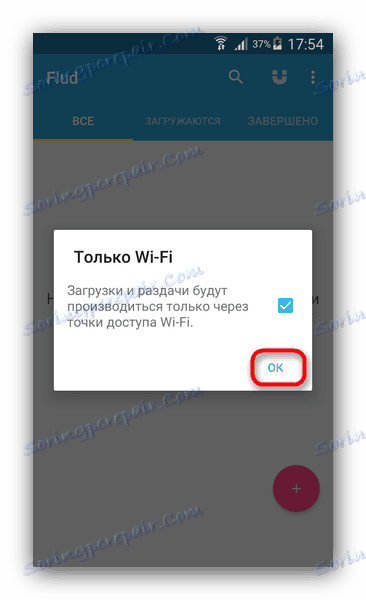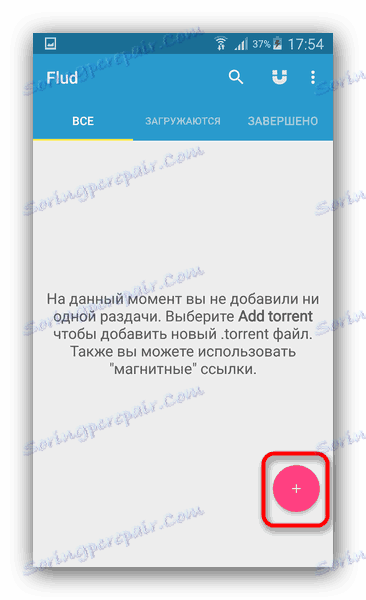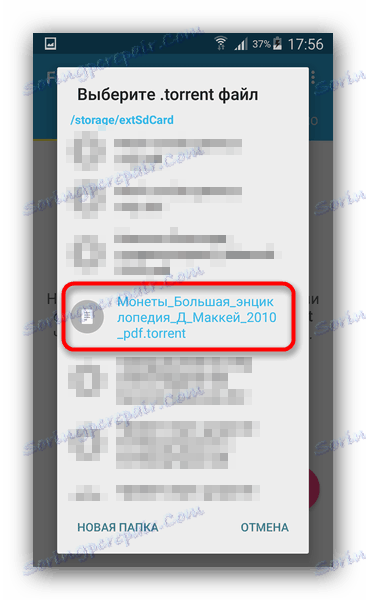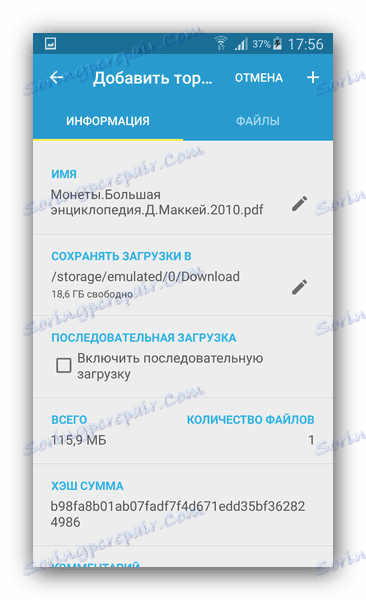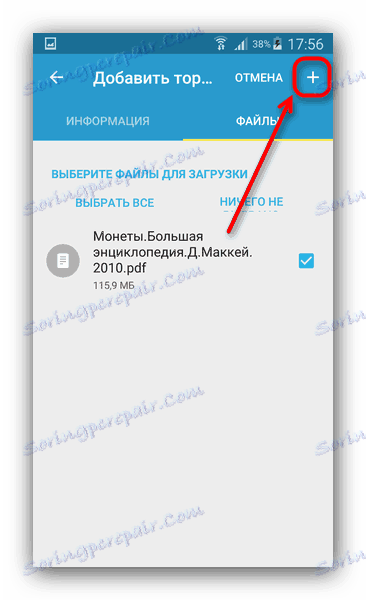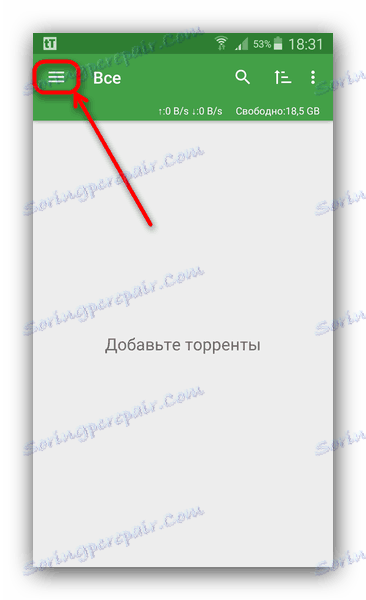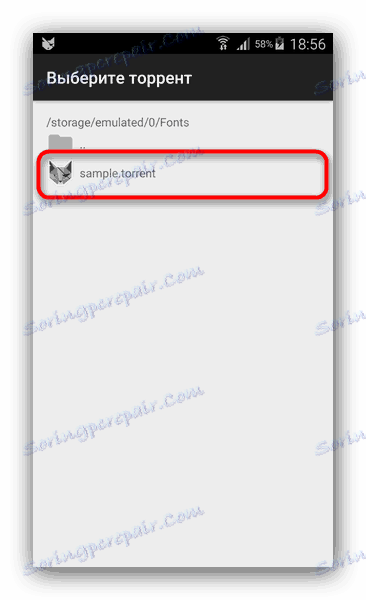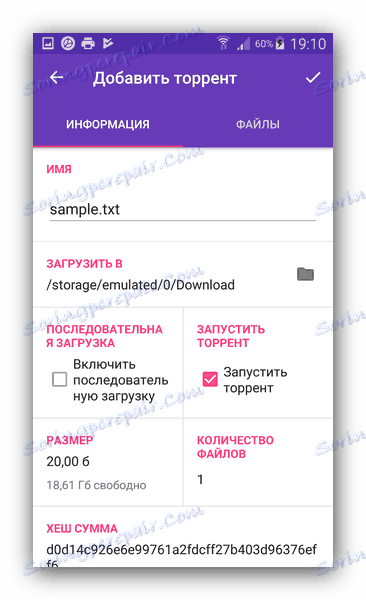Качаємо файли через торрент на Android
Користувачам ПК давно відомі торренти: як сам протокол передачі BitTorrent, так і програми для роботи з ним. Чи можливо таке на Android? Можливо - існують додатки, за допомогою яких можна завантажувати контент через цей протокол.
зміст
Як завантажити з торрента на Андроїд
Існує кілька додатків, які здатні впоратися з цим завданням. Ознайомимося ближче зі способами її вирішення.
Читайте також: Торрент-клієнти для Android
Спосіб 1: Flud
Один з найпопулярніших клієнтів для роботи з торрентами на Android, і один з найбільш простих у використанні.
- Відкриваємо додаток. Ознайомтеся з попередженням про те, що завантаження відбуватимуться тільки через Wi-Fi, і натисніть «ОК».
![Повідомлення про завантаження тільки з вайфай в додатку Flud]()
- Опинившись в головному вікні програми, тисніть на кнопку з зображенням плюса внизу праворуч.
![Кнопка додавання торрента в додатку Flud]()
- Перед вами відкриється вбудований файловий менеджер. У ньому знайдіть торрент-файл, який хочете додати до завантажень.
![Додавання торрента в додаток Flud]()
Натисніть на файл, щоб додати його в додаток. - З'явиться вікно з двома вкладками - «Інформація про торрент» і «Файли». У першій можете переглянути властивості документа, який додали (список трекерів, хеш-суми) і ввести місце завантаженого.
![Вкладка інформації про торрент в додатку Flud]()
Друга вкладка дозволить вам вибрати з багатофайлову роздачі один конкретний файл. - Закінчивши попередні налаштування, тисніть на кнопку з плюсом вгорі праворуч.
![Початок скачування в додатку Flud]()
Торрент почне завантажуватися.
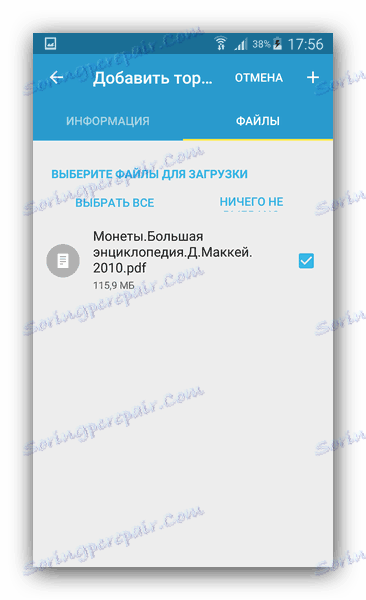
Безліч налаштувань, підтримка magnet-посилань і постійний розвиток зробили Флуд одним з найбільш зручних клієнтів. Однак і тут є підводні камені у вигляді наявності реклами в безкоштовній версії.
Спосіб 2: tTorrent
Друге за популярністю клієнтську програму для роботи з торрентами. Теж досить зручне і дружелюбне до користувачів.
- Відкрийте програму. На відміну від вищезгаданого, цей клієнт дозволяє вибрати і 3G, і LTE для завантаження файлів.
- Для додавання торрент-файлу в тТоррент увійдіть в головне меню натисканням на відповідну кнопку.
![Кнопка переходу в головне меню Ttorrent]()
У меню потрібно вибрати пункт «Перегляд папки». - Використовуючи вбудований провідник, щоб знайти і вибрати документ, завантаження з якого хочете почати.
- При натисканні на файл почнеться процес додавання в список завдань. Вивчивши його властивості і вибравши папку призначення, тисніть «Завантажити».
- Завантаження почнеться, за її прогресом можна спостерігати через повідомлення в рядку стану або головне вікно програми.
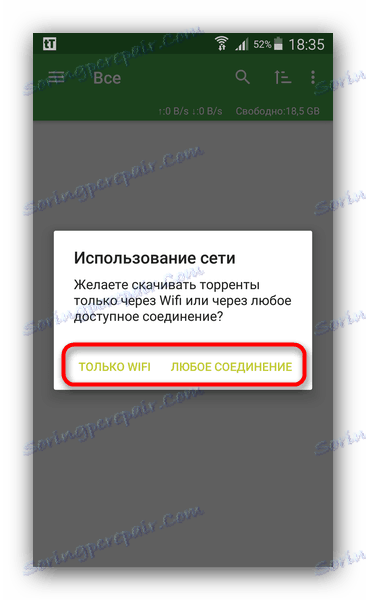
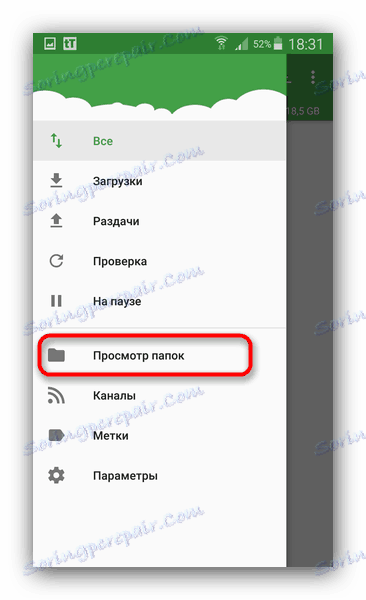
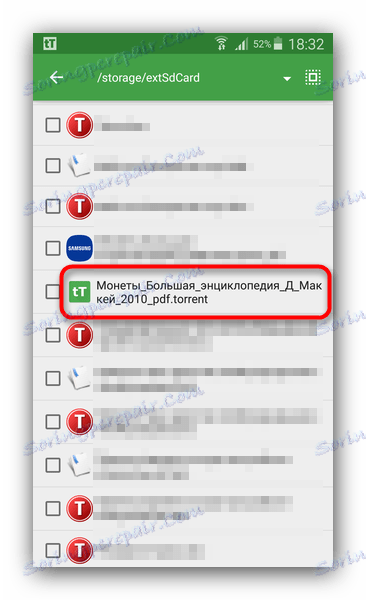
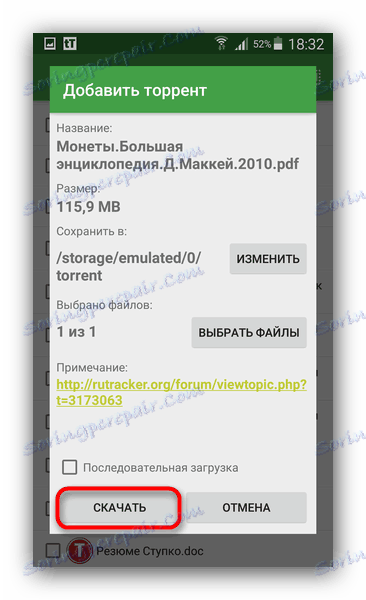
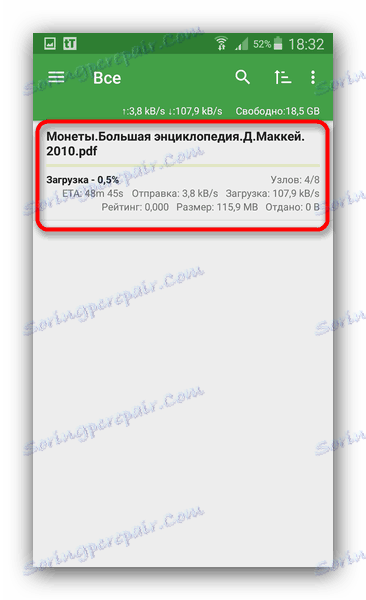
У світлі можливості робити завантаження за допомогою мобільних даних tTorrent виглядає краще, однак і в ньому є досить набридлива реклама.
Спосіб 3: CatTorrent
З'явився недавно, але завойовує популярність торрент-клієнт, що відрізняється невеликим розміром і хорошою оптимізацією.
- Запустіть КатТоррент. За замовчуванням відкрито головне меню, тому поверніться в основне вікно натисканням на стрілку угорі ліворуч.
- В основному вікні натисніть на кнопку додавання торрента, у спливаючому меню виберіть «Додати торрент-файл».
- Використовуйте вбудований файловий менеджер, щоб знайти документ з інформацією про завантаження і додати його в додаток.
![Знайдений торрент в провіднику в CatTorrent]()
Зверніть увагу, що CatTorrent розпізнає не всі типи таких файлів. - Тапнув по файлу, ви отримаєте вікно додавання зі знайомими по іншим програмам вкладках «Інфо» і «Файли». Дійте в них за тим же алгоритмом, що і в згаданих вище, потім тисніть «Ок».
- Прогрес завантаження традиційно відстежується як через «шторку», так і через головне вікно програми.
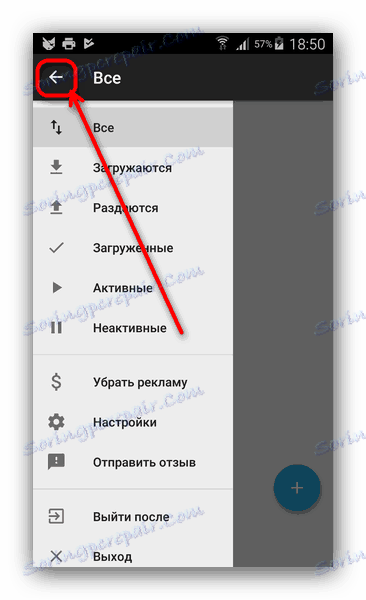
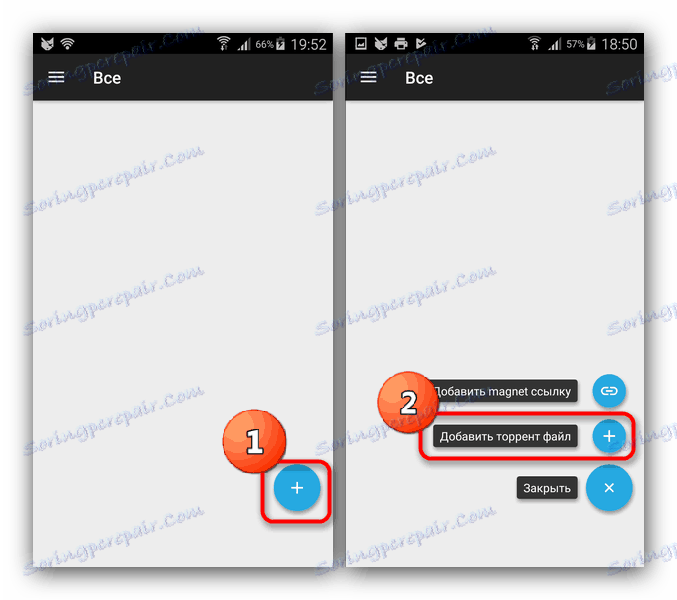
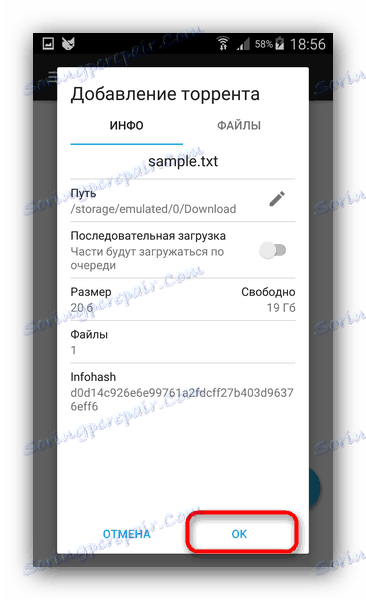
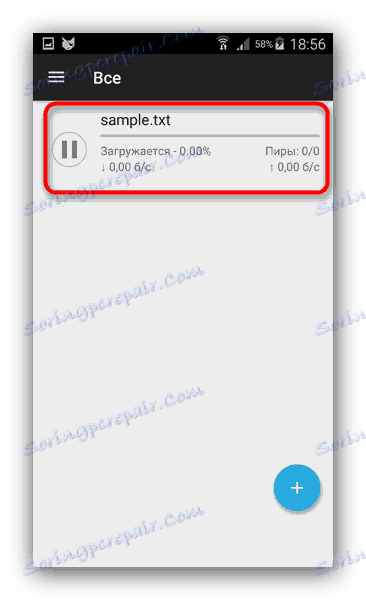
Незважаючи на свою спритну роботу, недоліки КатТоррент також солідні - обмеження і реклама в безкоштовній версії, а також проблеми з відтворенням деяких торрентів.
Спосіб 4: LibreTorrent
Дуже функціональний торрент-клієнт для Android, що розробляється під вільною ліцензією.
- Запустіть ЛібреТоррент. Внизу з правого боку вікна знаходиться кнопка додавання. Натисніть її.
![Кнопка додавання файлів в LibreTorrents]()
У спливаючому меню виберіть «Відкрити файл». - Внутрішній провідник вміє підсвічувати документи в форматі TORRENT, так що ви без зусиль зможете знайти той, який потрібен.
- Вікно додавання показує інформацію про документ і файлах, які будуть завантажені, а також дозволяє вибрати каталог призначення.
![Інформація про завантаження в LibreTorrents]()
У вкладці «Файли» виберіть, що саме хочете завантажити, і натисніть на кнопку старту завантаження. - Стан завантаження можна перевірити в «шторкою» девайса.
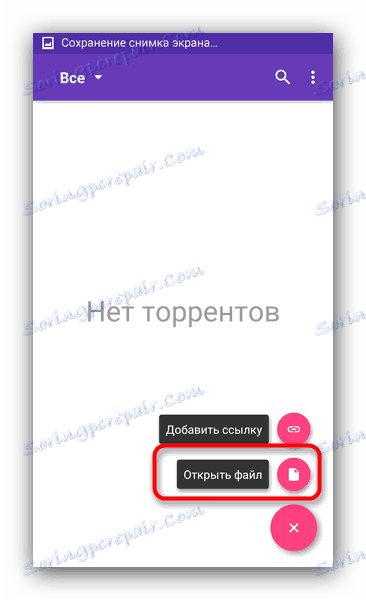
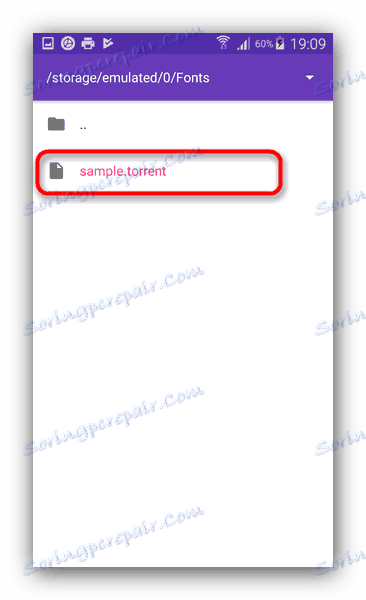

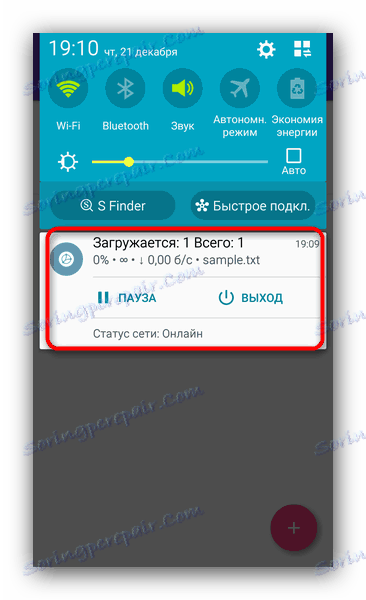
LibreTorrent буде цікавий не тільки прихильникам вільного ПЗ, він сподобається багатьом завдяки відсутності реклами і платних можливостей. Однак любителі кастомних прошивок можуть залишитися з носом: на них програма працює нестабільно.
Підводячи підсумки, відзначимо наступний факт - інтерфейс більшості клієнтських додатків p2p-мереж BitTorrent на Андроїд дуже схожий, так що описані вище алгоритми підійдуть і для багатьох інших програм-клієнтів.